Sneltoetsen zijn handige opties voor snelle toegang tot specifieke programmaopdrachten of systeemservices, zoals het ingedrukt houden van de Command-toets en het drukken op C, X of V voor kopiëren, knippen en plakken.
Terwijl aan veelgebruikte en nuttige opdrachten meestal een sneltoets is toegewezen, kunt u ook aangepaste hotkeytoewijzingen in een toepassing instellen om niet-toegewezen opdrachten een sneltoets te geven om die opdracht op te roepen.
Ga hiervoor naar het tabblad "Snelkoppelingen" in het deelvenster Toetsenbord van Systeemvoorkeuren en kies "App-snelkoppelingen" in de categorieënlijst, waar u op de plusknop kunt klikken om een aangepaste snelkoppeling toe te voegen. Selecteer nu een gewenste applicatie of kies "All Applications" voor een globale snelkoppeling. Typ de exacte naam van de opdracht die u probeert op te roepen (zoals "Zoom" voor de algemene optie om de grootte van vensters aan te passen, vergelijkbaar met het klikken op de groene zoomknop in de meeste vensters), en voer vervolgens een gewenste sneltoetsreeks in om dit aan te roepen commando.

Deze functie kan uitzonderlijk nuttig zijn in OS X en vereist meestal alleen dat u de opdracht in dezelfde staat typt; Er kunnen echter enkele gevallen zijn waarbij twee opdrachten hetzelfde zijn. U hebt bijvoorbeeld een beeldweergave- of bewerkingstoepassing die een eigen "zoom" -opdracht heeft, die u misschien apart wilt toewijzen.
Zelfs als u geen afzonderlijke sneltoets wilt toewijzen, kan het systeem de verkeerde activeren wanneer die toepassing open is en in plaats van zo nodig naar het documentvenster te zoemen, kan de toegewezen sneltoets de beeldzoomfunctie van het programma oproepen (overschrijven eventuele ingebouwde sneltoetsen voor de opdracht, indien aanwezig).
Om deze verwarring te overwinnen, kunt u opgeven welk commando moet worden gebruikt door er een volledige padaanduiding aan toe te voegen. Wanneer u een opdrachtnaam voor een sneltoets invoert, zoekt OS X eenvoudig door de menu's naar de eerste instantie van die opdracht, maar door een volledig pad naar de opdracht aan te wijzen, kunt u deze zoekopdracht overschrijven en wordt de gewenste opdracht elke keer gekozen .
Om dit te doen, gebruikt u eenvoudig de pijlen "->" op de volgende manier om een menu en de bijbehorende items en submenu's op te geven:
Venster-> Zoom
Opmaak-> Lettertype-> Overzicht
Met deze padaanduidingen bestaat er geen mogelijkheid dat "Zoom" of "Overzicht" wordt gekozen uit een alternatieve menuopdracht met dezelfde naam.
Vragen? Opmerkingen? Heb je een oplossing? Post ze hieronder of document.write ('e-mail ons'); !
Zorg ervoor dat je ons bezoekt op Twitter en de.


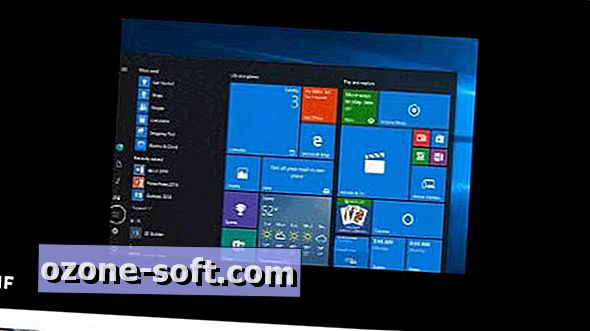






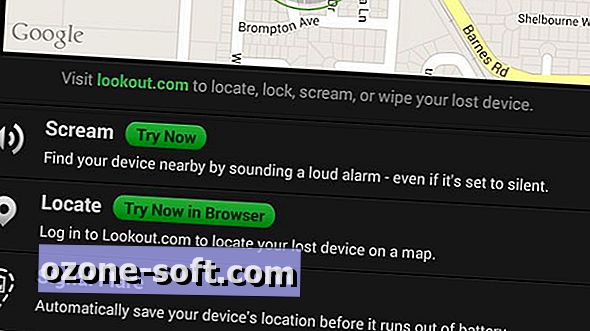


Laat Een Reactie Achter